Windows có thể yêu cầu khóa khôi phục BitLocker nếu phát hiện hành vi truy cập trái phép hoặc các cuộc tấn công vào ổ đĩa hệ điều hành PC của bạn. Nhập mã PIN không chính xác quá thường xuyên hoặc thay đổi thiết bị khởi động BIOS của bạn cũng có thể kích hoạt BitLocker vào chế độ khôi phục.
Nếu bạn không thể tìm thấy khóa khôi phục Mã hóa ổ đĩa BitLocker của mình, chúng tôi sẽ chỉ cho bạn nơi cần tìm.
Kiểm tra tài khoản Microsoft của bạn
Bạn có chọn tùy chọn “Lưu vào tài khoản Microsoft của mình” khi mã hóa ổ đĩa của mình trong BitLocker không? Truy cập https://account.microsoft.com/devices/recoverykey trong trình duyệt web và đăng nhập vào tài khoản Microsoft của bạn. Bạn có thể sử dụng bất kỳ trình duyệt web nào trên mọi thiết bị—Windows, Mac, iOS hoặc Android.
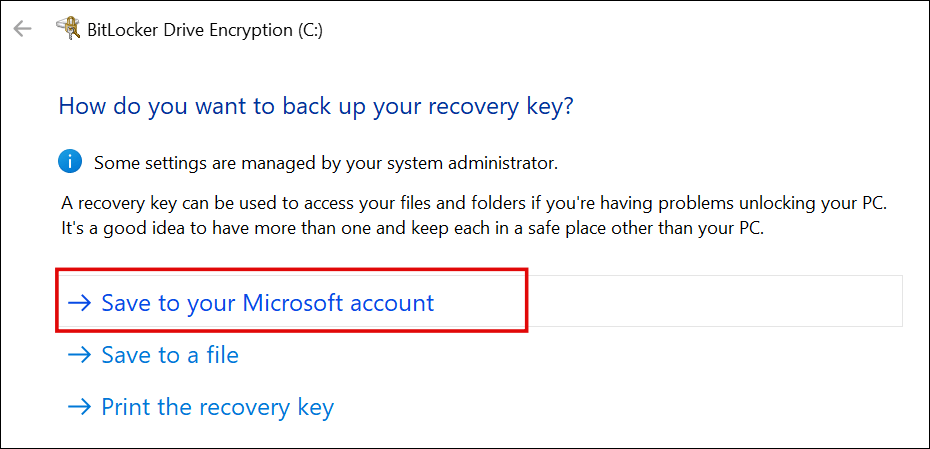
Nếu bạn có nhiều tài khoản Microsoft, hãy đăng nhập vào tài khoản được liên kết với máy tính mà bạn muốn mở khóa. Bạn sẽ tìm thấy khóa khôi phục bên dưới tên hoặc số kiểu máy tính của bạn.
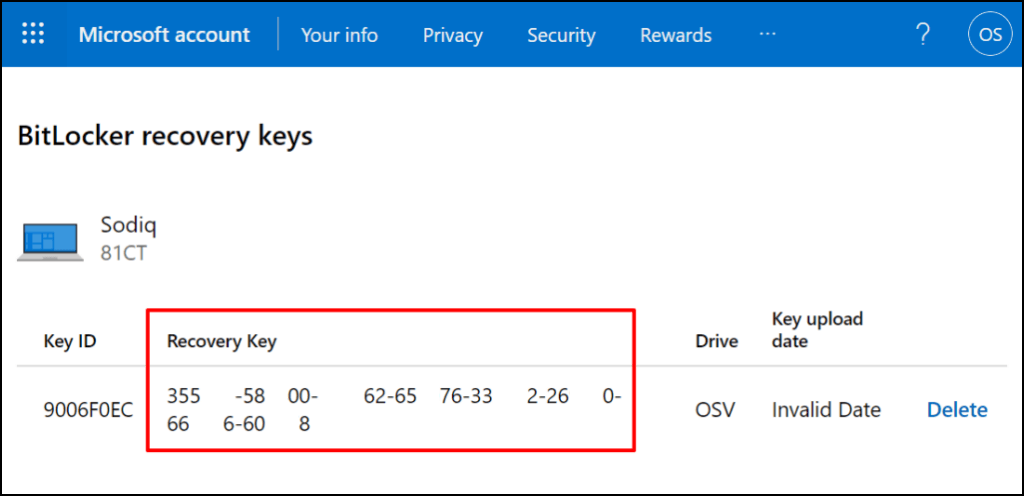
“ID khóa” là mã nhận dạng khóa khôi phục BitLocker, không phải khóa khôi phục. 48 chữ số có dấu gạch nối trong cột “Khóa khôi phục” là những gì bạn cần để mở khóa ổ đĩa được mã hóa BitLocker.
Nếu thiết bị của bạn có nhiều khóa khôi phục, hãy sử dụng mục nhập gần đây nhất (kiểm tra “Ngày tải khóa lên”) để mở khóa ổ cứng của bạn. Hãy thử các khóa khôi phục khác nếu khóa mới nhất không hoạt động.
Lưu ý:Bạn có thể không tìm thấy khóa khôi phục trong tài khoản Microsoft cá nhân của mình nếu bạn đã sử dụng tài khoản cơ quan hoặc trường học khi kích hoạt BitLocker. Hãy liên hệ với tổ chức hoặc quản trị viên hệ thống của bạn để giúp tìm khóa khôi phục BitLocker bị mất trong tài khoản Azure AD của tổ chức.
Tìm ổ USB khôi phục

Khóa khôi phục BitLocker của bạn có thể nằm trên thiết bị lưu trữ bên ngoài. Hãy cắm (các) ổ flash USB của bạn vào một máy tính khác và kiểm tra các tệp PDF hoặc TXT chứa khóa khôi phục của bạn.
Nếu bạn tìm thấy khóa khôi phục, hãy cắm ổ USB vào máy tính của bạn và làm theo hướng dẫn trên màn hình. Bạn cũng có thể nhập khóa khôi phục trên màn hình khôi phục BitLocker.
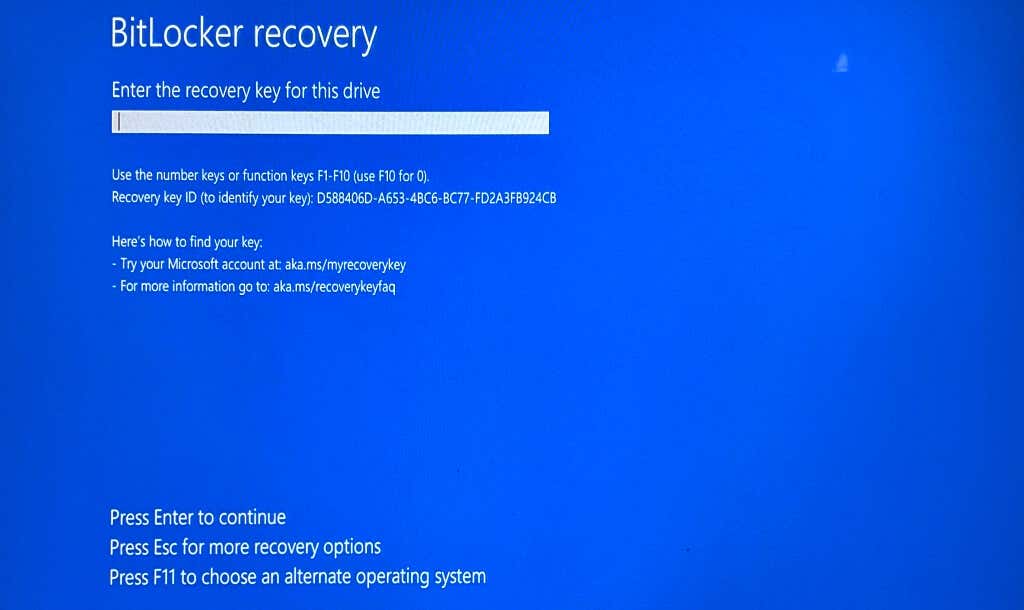
Kiểm tra tài khoản lưu trữ đám mây của bạn
Khóa khôi phục BitLocker của bạn có thể nằm trong bộ lưu trữ đám mây của bạn. Nếu OneDrive hoặc Google Drive được liên kết với PC Windows của bạn, chúng tôi khuyên bạn nên chạy tìm kiếm các cụm từ như “bitlocker”, “khóa khôi phục”, “khôi phục”, v.v.
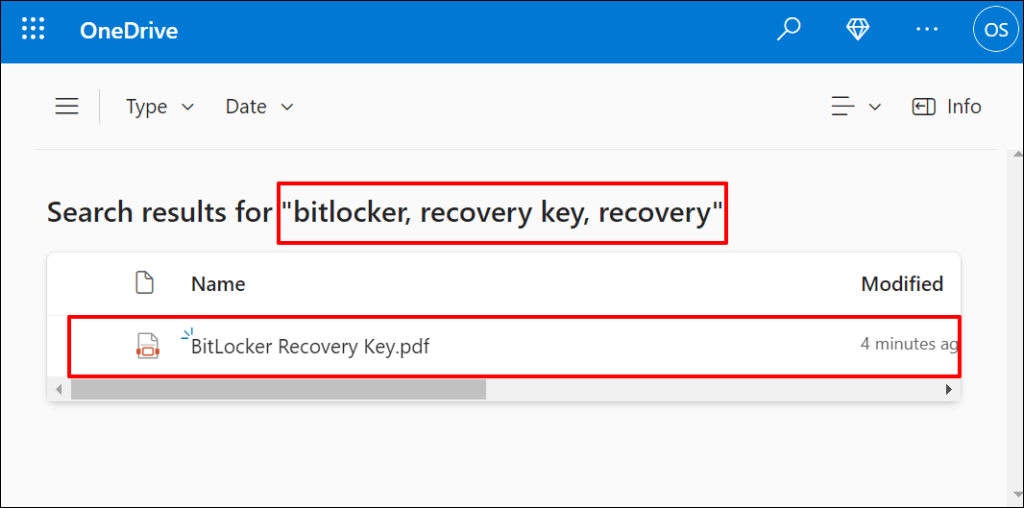
Hãy cẩn thận với các tệp TXT hoặc PDF có tiêu đề/tên trùng khớp. Chúng tôi khuyên bạn nên mở tài liệu có tên/tiêu đề khác—bạn có thể tìm thấy khóa khôi phục của mình trong nội dung của chúng..
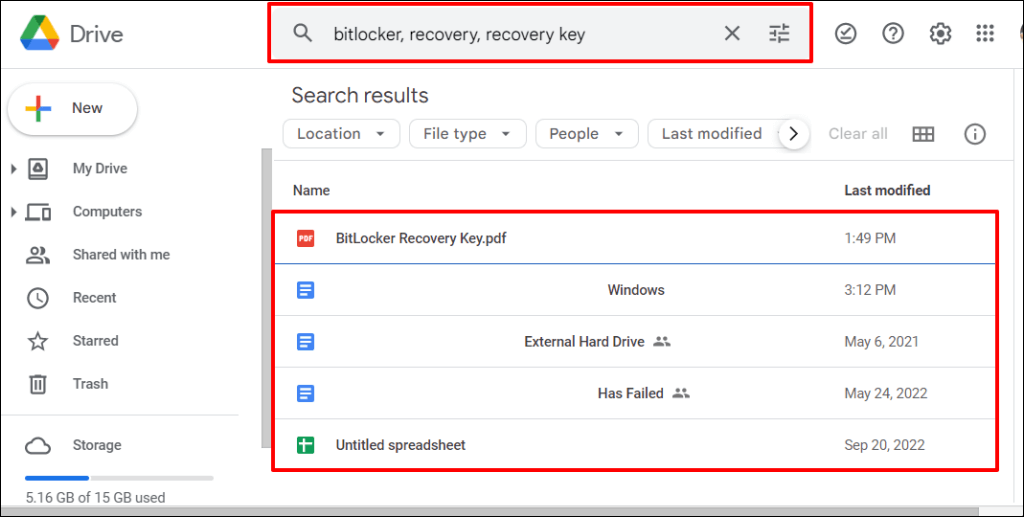
Mở rộng tìm kiếm của bạn tới thư mục “Thùng rác” hoặc “Thùng rác” trong bộ nhớ đám mây nếu bạn không tìm thấy bất kỳ tài liệu phù hợp nào.
Tìm kiếm bản in hoặc tài liệu giấy
Bạn có thể đã in khóa khôi phục của mình ra giấy khi kích hoạt BitLocker. Kiểm tra nơi bạn cất giữ các tài liệu quan trọng đối với bất kỳ bản in nào có chuỗi dài các chữ số có dấu gạch nối.
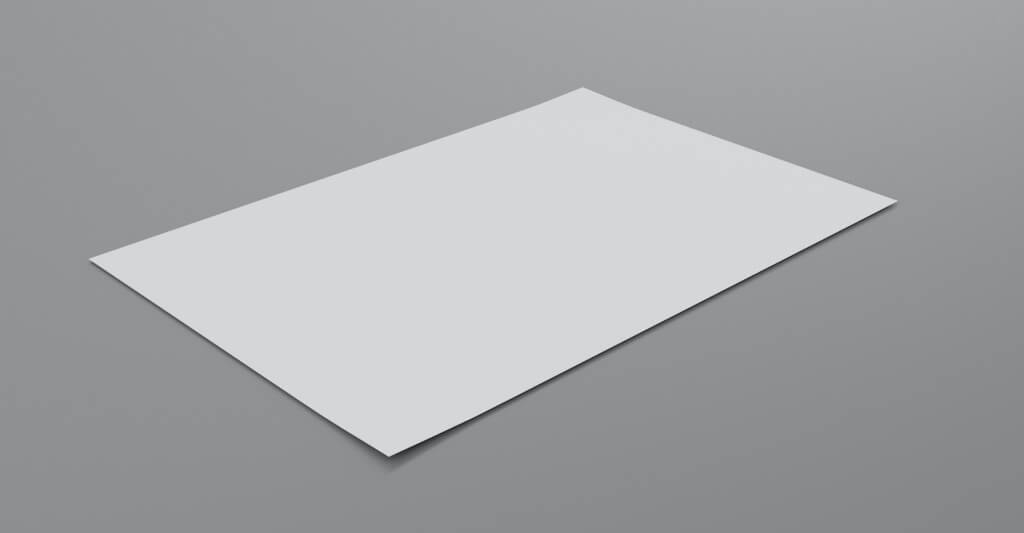
Phải làm gì nếu bạn không thể tìm thấy khóa khôi phục của mình
Bộ phận hỗ trợ của Microsoft không thể giúp bạn khôi phục hoặc tạo lại khóa khôi phục BitLocker nếu bị mất hoặc thiếu. Khởi động vào Môi trường phục hồi Windows và đặt lại máy tính của bạn nếu bạn không thể tìm thấy khóa khôi phục BitLocker.
Lưu ý rằng việc đặt lại máy tính sẽ xóa tất cả các tệp, ứng dụng và cài đặt của bạn. Nếu bạn không có bản sao lưu, chúng tôi khuyên bạn nên dành nhiều thời gian hơn để tìm khóa khôi phục trước khi đặt lại PC.
.